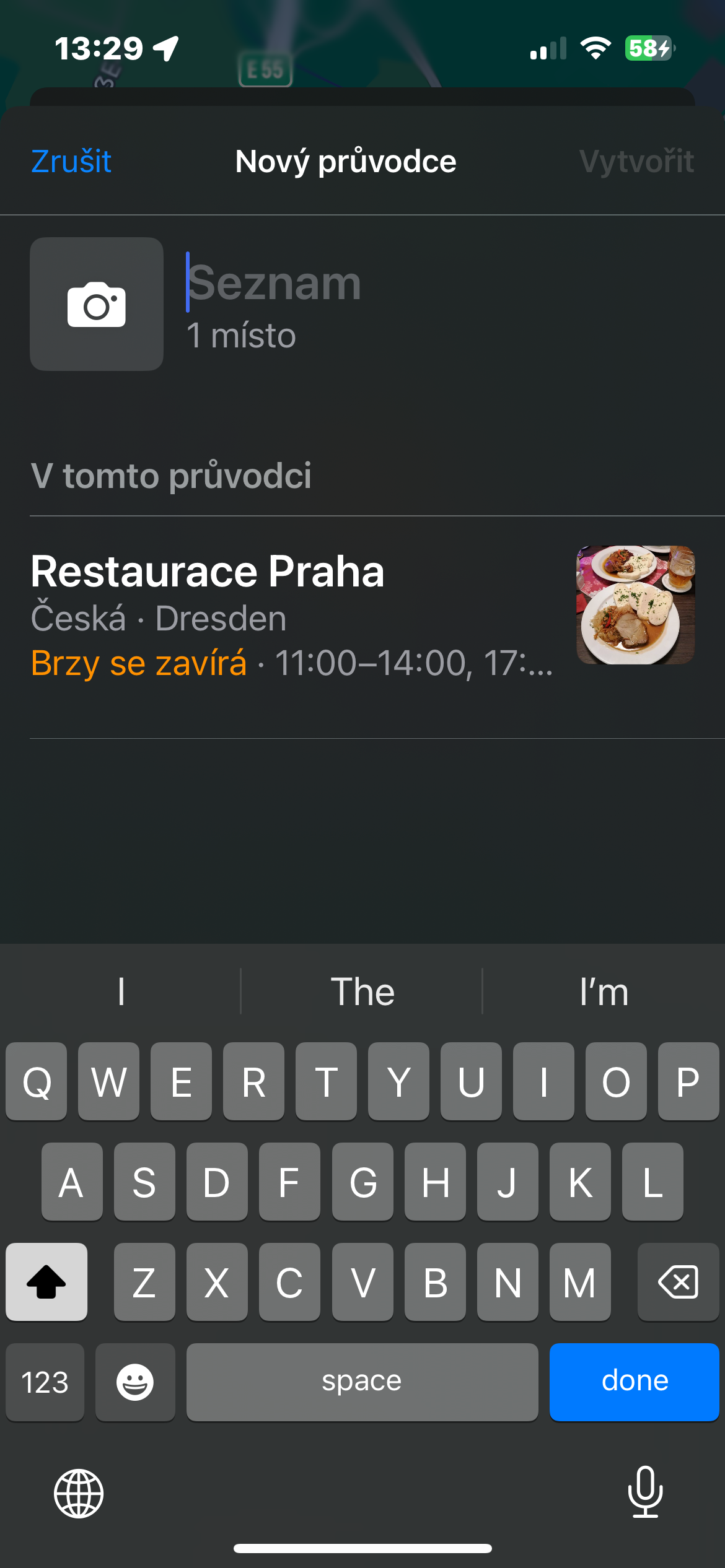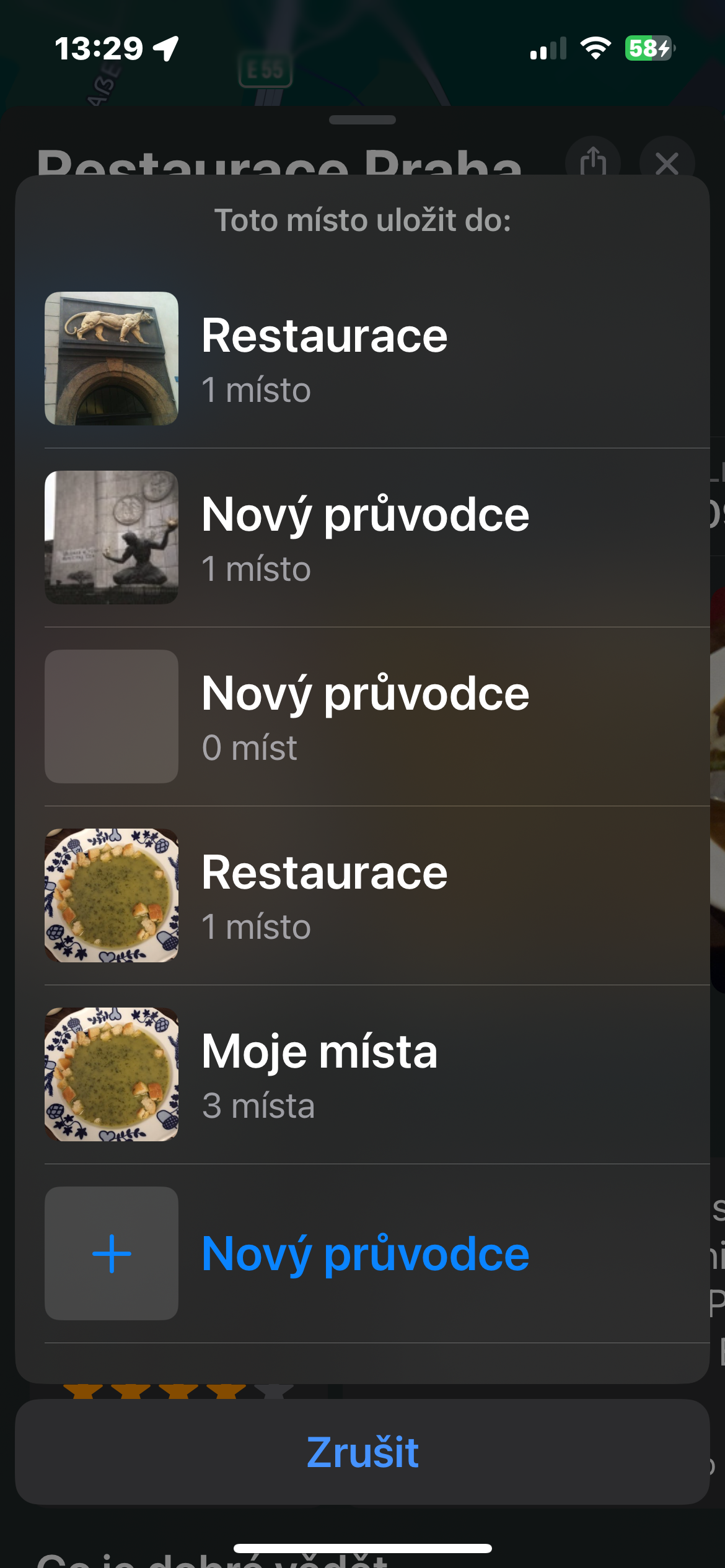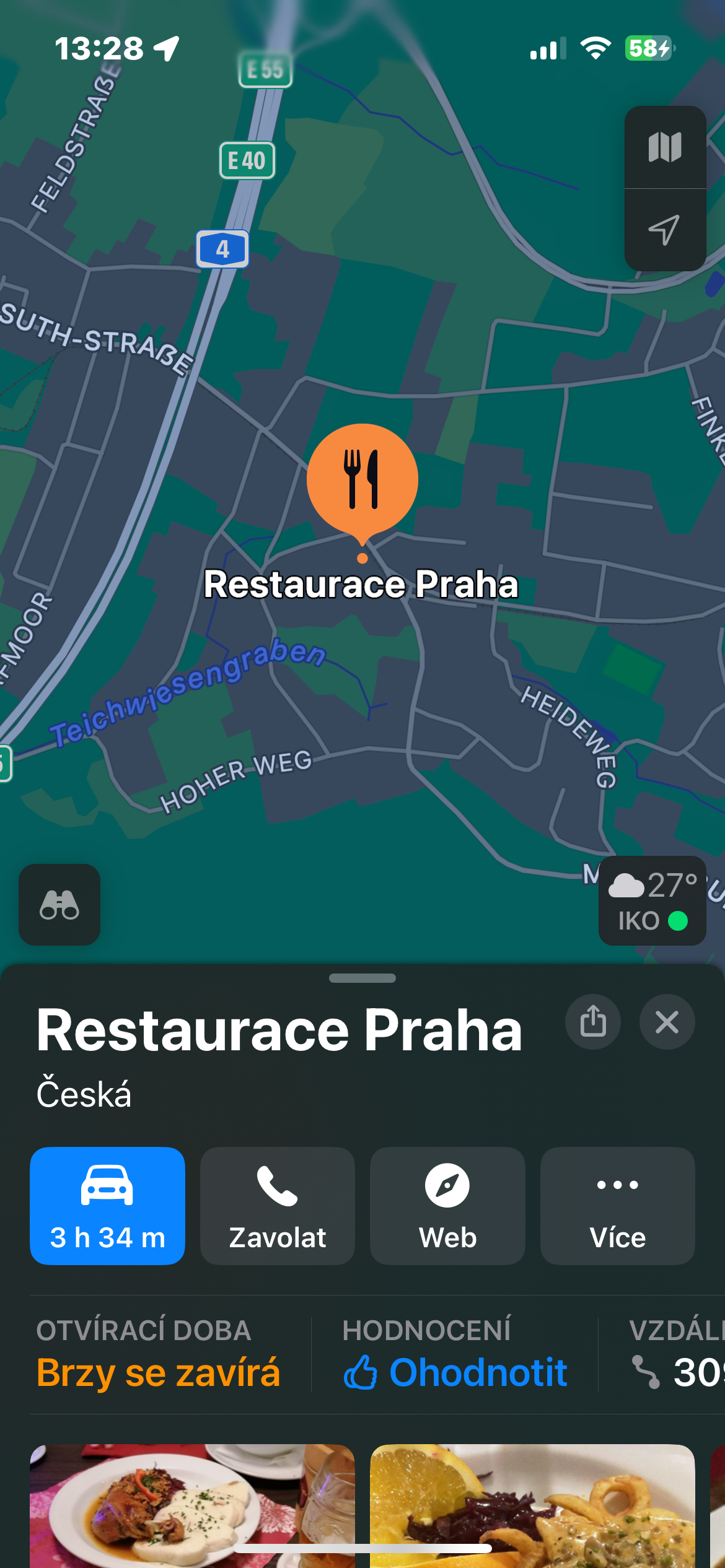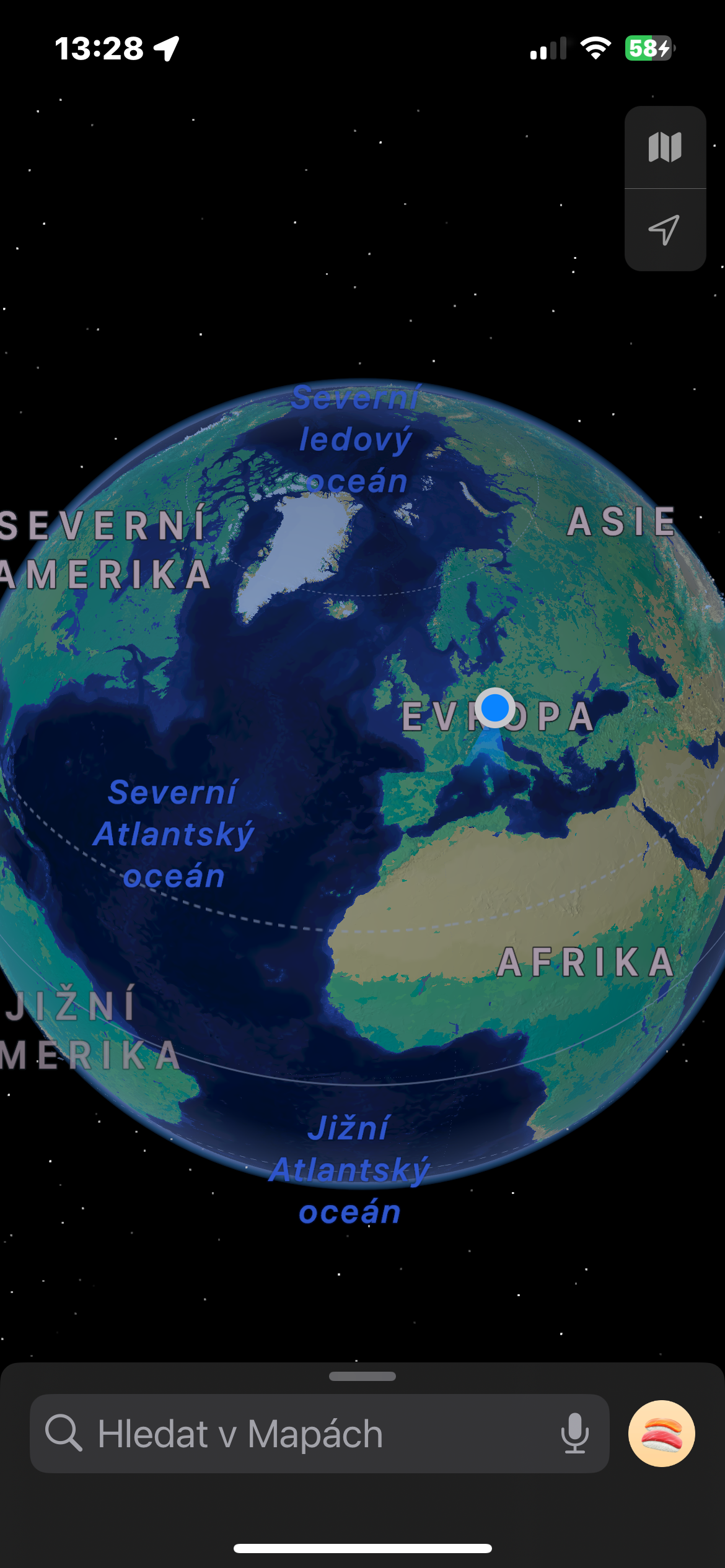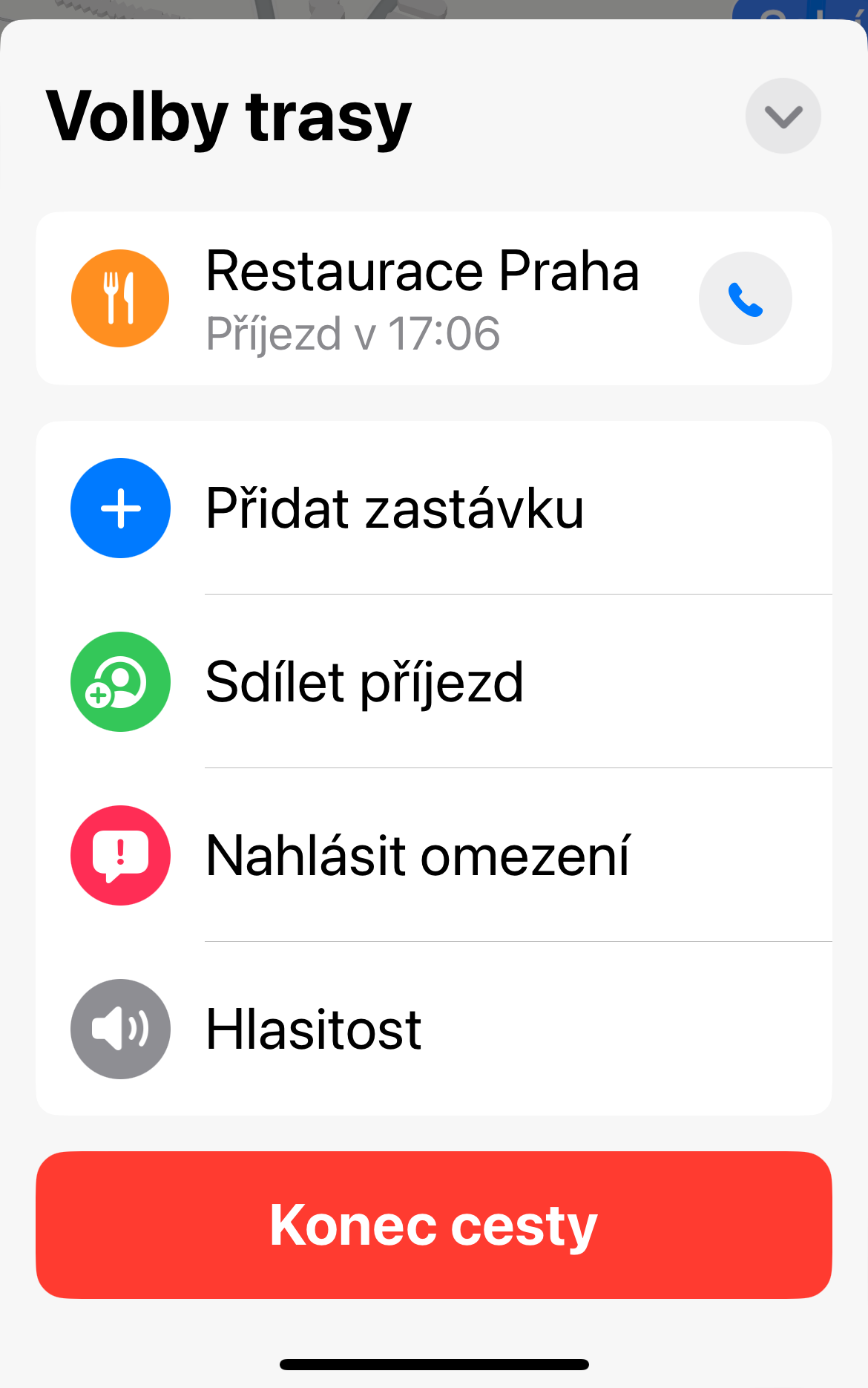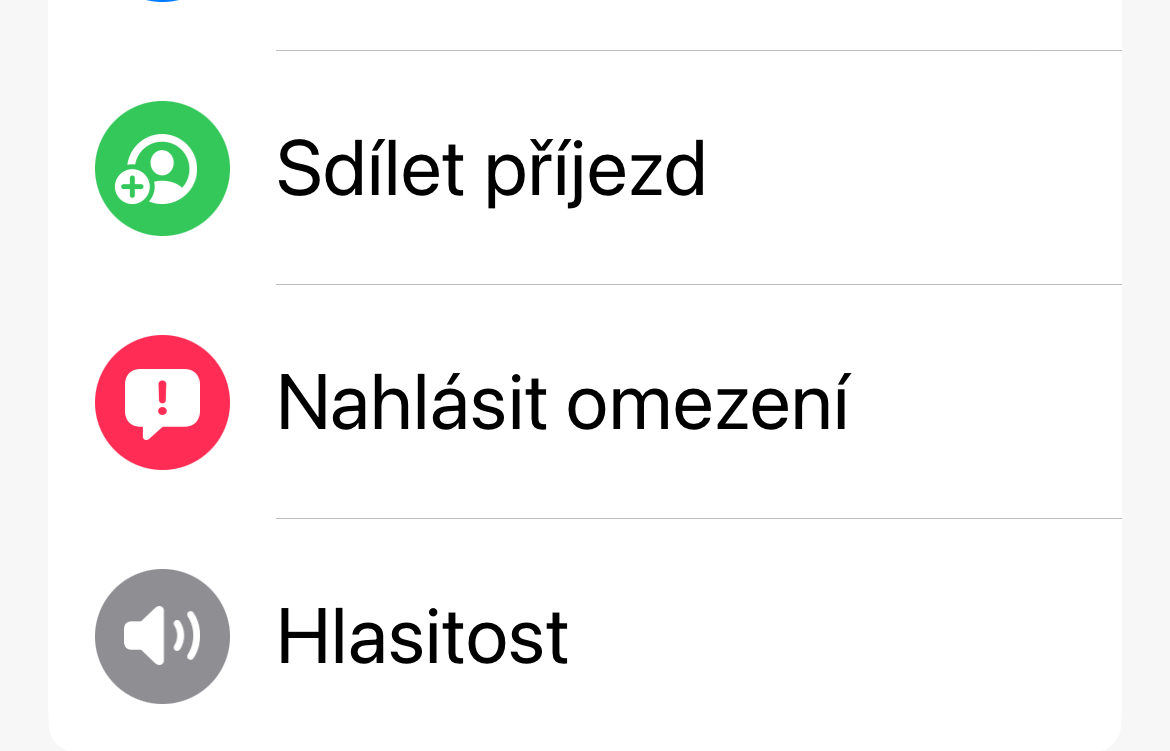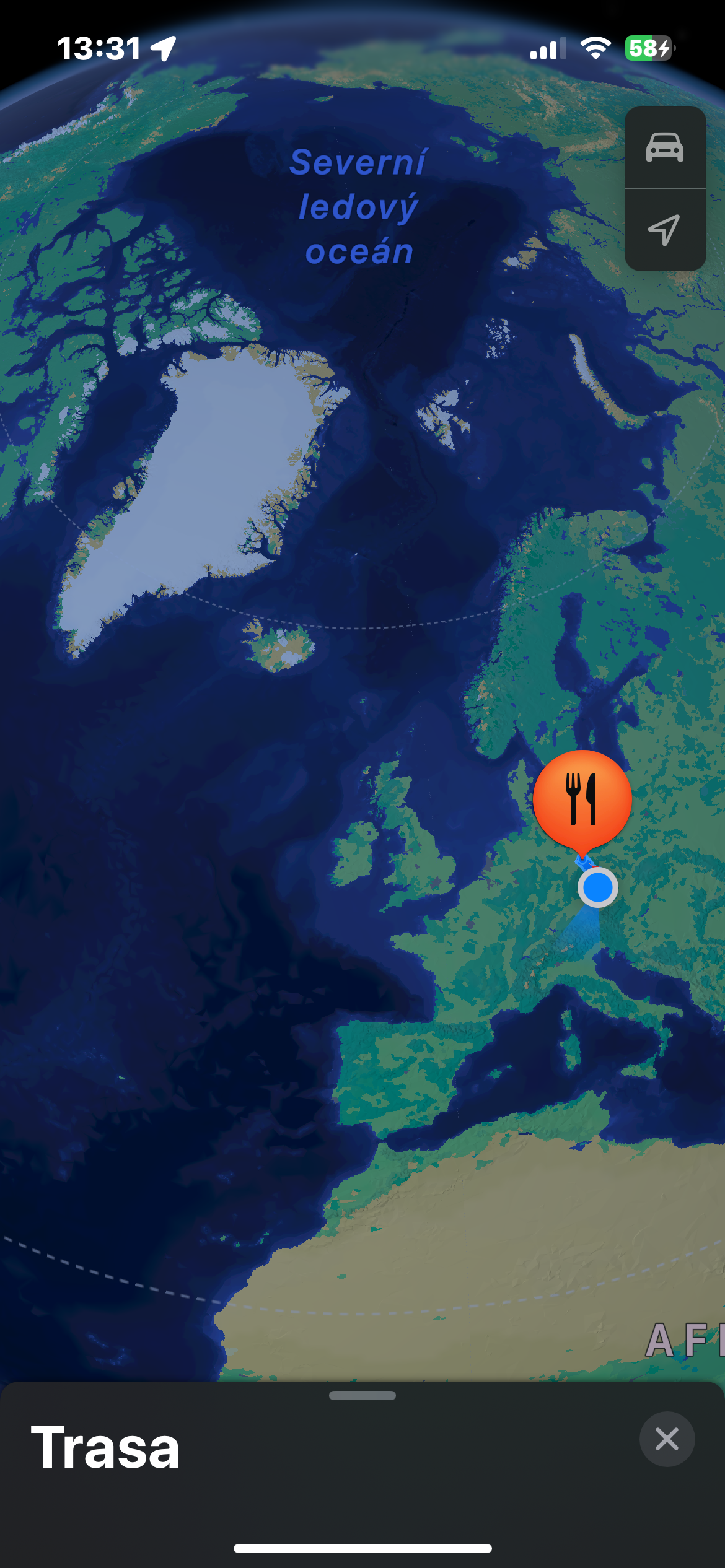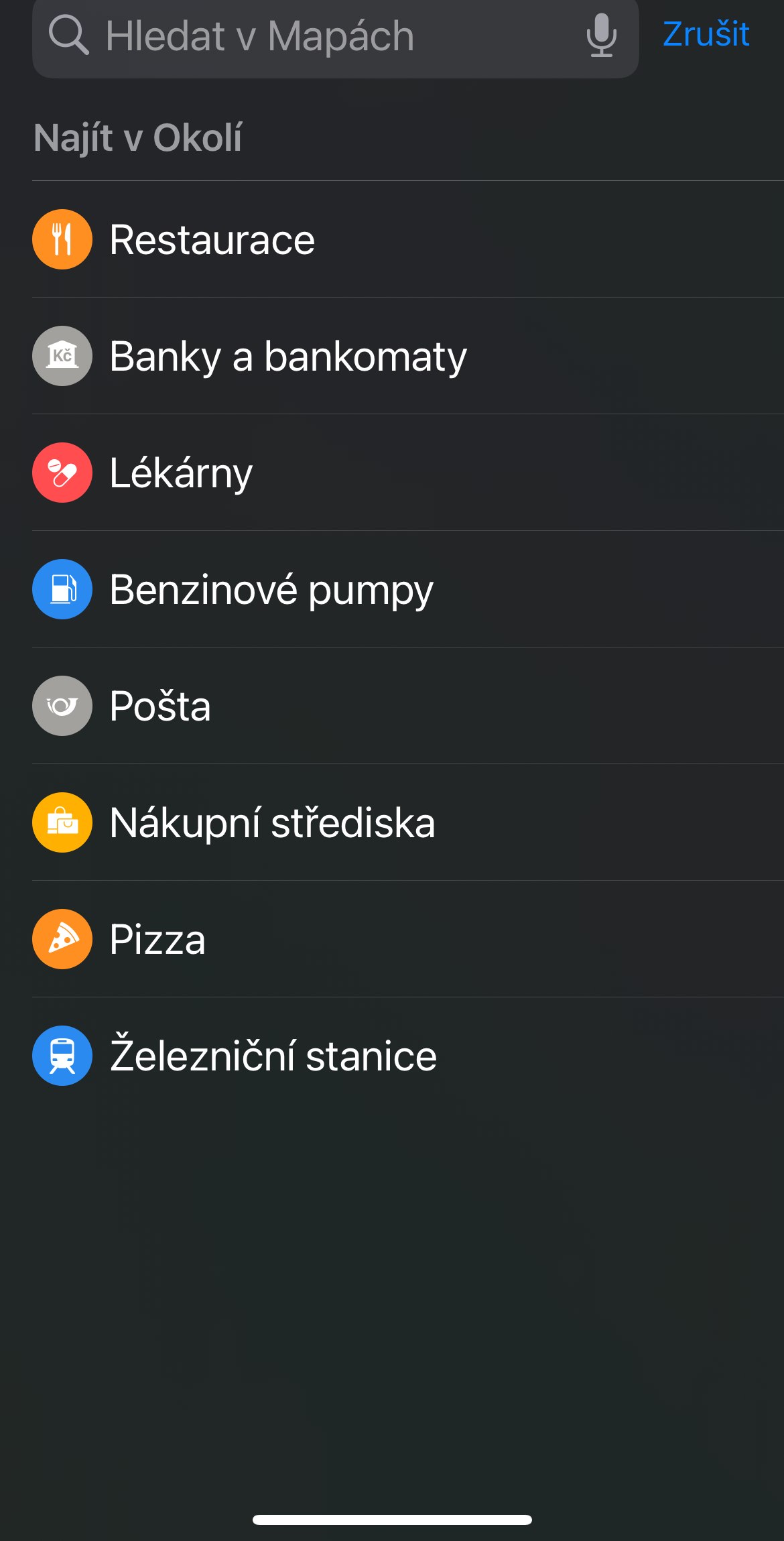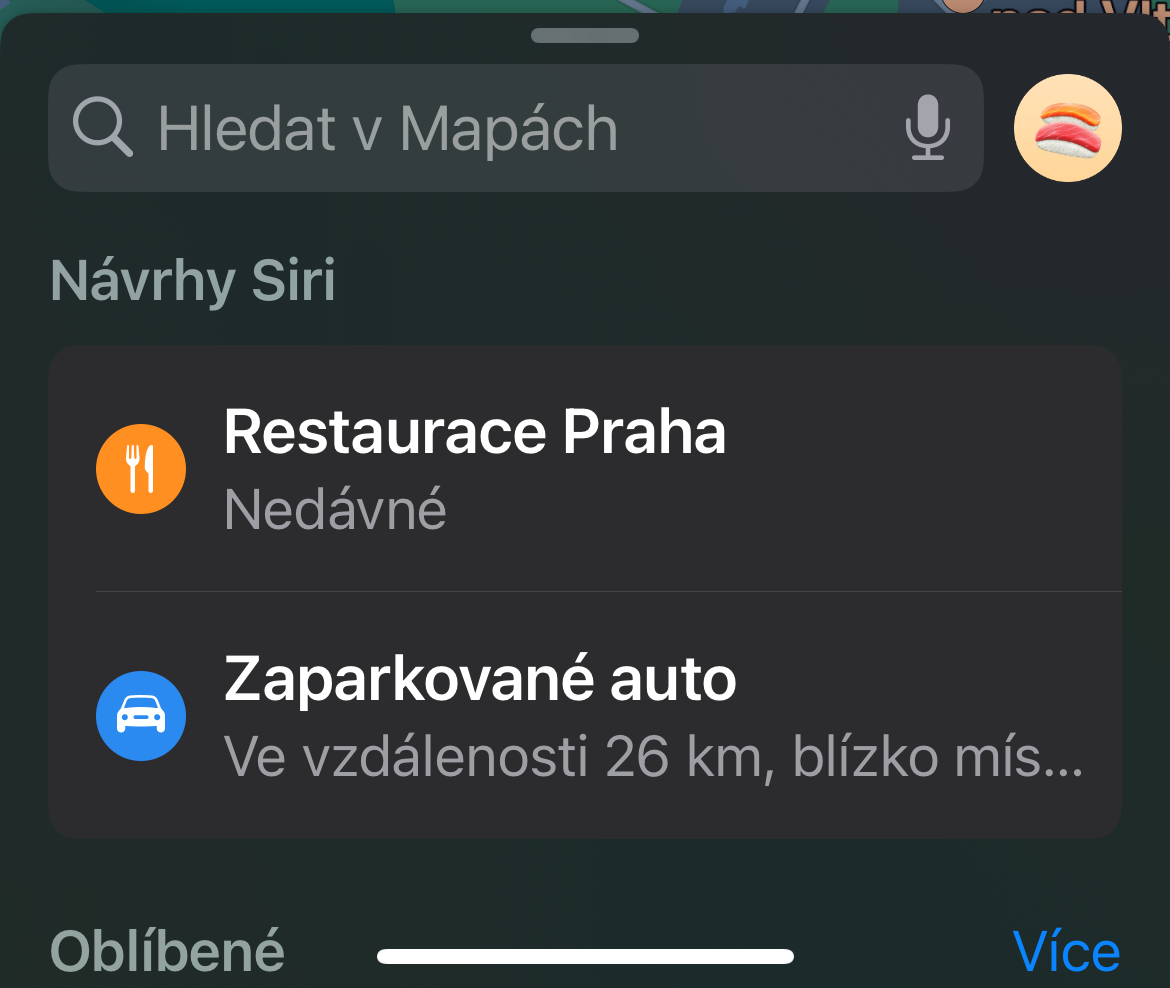Cartes hors ligne
Si vous possédez un iPhone sous iOS 17, vous pouvez enfin profiter de la possibilité d’enregistrer et d’utiliser des cartes hors ligne. Pour télécharger la carte hors ligne, lancez l'application, appuyez sur l'icône de votre profil et sélectionnez Cartes hors ligne -> Télécharger une nouvelle carte. Sélectionnez la zone souhaitée et cliquez sur Télécharger.
Utiliser pleinement les gestes
Naviguer sur Apple Maps est beaucoup plus facile si vous savez quels gestes vous aideront à vous déplacer en dehors de votre voisinage immédiat. Vous savez probablement que glisser dans une direction ou une autre déplace physiquement la vue de la carte, mais il y a d'autres gestes à prendre en compte. Le plus important est le geste de pincement et de zoom, utilisé dans plusieurs applications différentes. Appuyez sur l'écran avec deux doigts et écartez-les pour les éloigner, ou rapprochez-les pour les rapprocher. L'orientation de la carte peut être modifiée en appuyant avec deux doigts et en les faisant pivoter tous les deux. Vous pouvez également modifier le niveau d'inclinaison et faire glisser votre doigt vers le haut et vers le bas simultanément pour faire passer la carte 2D plate en mode 3D.
Il pourrait être vous intéresse

Propres collections et guides
Si vous partez en vacances ou planifiez un voyage entre amis ou en famille, Apple Maps peut vous aider à tout organiser. Avec la fonctionnalité Collections, vous pouvez tout rassembler au même endroit et le partager avec d’autres. Tu peux le faire comme ça rechercher un lieu ou un sujet d'intérêt, tels que Musées, et sélectionnez l'un des résultats. Une fois que vous avez trouvé quelque chose que vous aimez, tirez l'onglet en bas de l'écran et appuyez sur Ajouter aux guides. Sélectionnez Nouvel assistant, saisissez un nom lorsque vous y êtes invité, puis appuyez sur Vytvorit dans le coin supérieur droit. Vous pouvez ensuite ajouter de futurs emplacements à cette collection en un seul clic.
Partage de l'heure d'arrivée
Si vous rencontrez quelqu'un à votre destination, il peut être utile de lui faire savoir quand vous arriverez. Comme de nombreuses applications de navigation, Apple Maps peut vous éviter de vous inquiéter en mettant à jour votre heure d'arrivée estimée en temps réel. Une fois la navigation active, tirez l'onglet en bas de l'écran et appuyez sur Partager l'arrivée. Sélectionnez ensuite les contacts souhaités.
Lieux intéressants à proximité
La fonction Rechercher à proximité d'Apple Maps est idéale pour rechercher des appareils à proximité, que vous soyez dans un nouvel endroit ou que vous souhaitiez vous écarter de votre itinéraire habituel. Il est également facile à utiliser : appuyez sur la barre de recherche en bas de l'écran et recherchez la section intitulée Trouver à proximité. C'est juste en dessous de votre historique de recherche, et en cliquant sur chaque catégorie, vous rechercherez cette chose dans votre région. Les options incluent des stations-service, des restaurants, des parkings et bien plus encore.




 Voler autour du monde avec Apple
Voler autour du monde avec Apple